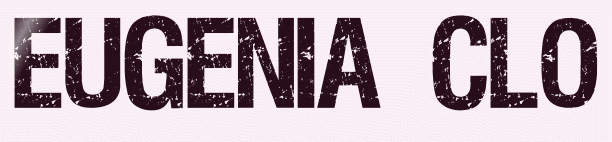 |

Deze tutorial is auteursrechtelijk beschermd door Le Monde de Bea, alle rechten voorbehouden.
Elke verspreiding, zonder voorafgaande schriftelijke toestemming is geheel verboden.
Elke gelijkenis met een andere tutorial is puur toeval.
Deze les is geschreven in PaintShop Pro 2019 op 21-05-2023.
Ik heb de persoonlijke toestemming van Beatrice om haar lessen te vertalen uit het Frans.
Wil je deze vertaling linken, dan moet je Beatrice daarvoor persoonlijk toestemming om vragen !!!
Ik ben alleen maar de vertaler, de auteursrechten liggen volledig bij Beatrice.
Merci beaucoup Beatrice que je pouvez traduire vos tutorièls en Néerlandais
Claudia.
Materialen :
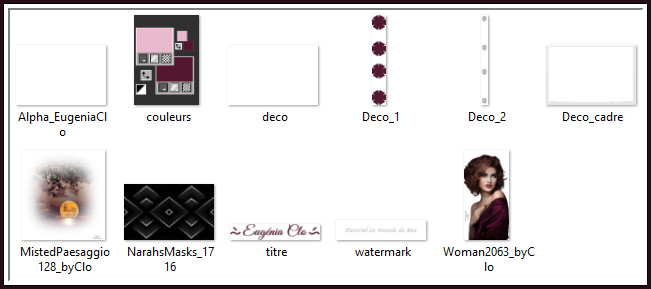
Het Masker "" wordt geopend in PSP.
Mocht je problemen hebben bij het openen van de materialen, gebruik dan het gratis programma "7zip".
Filters :
Eigen filter - Emboss_3.
Filters Unlimited 2.0.
Bkg Designer sf10 IV - Instant Tile ***
Graphics Plus - Cross Shadow.
FM Tile Tools - Blend Emboss.
AAA Filters - Custom.
Buttons & Frames - Round Button ***
Flaming Pear - Flood.
Mehdi - Sorting Tiles.
Simple - Top Left Mirror en Pizza Slice Mirror.
Carolaine and Sensibility - CS-LDots.
AAA Frames - Foto Frame.
Eye Candy 5 : Impact - Glass.
***Importeer de filters Bkg en Buttons & Frames in het filter "Filters Unlimited 2.0"***
Kleurenpallet :
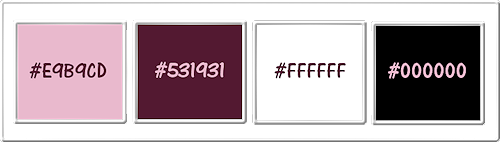
1ste kleur = #E9B9CD
2de kleur = #531931
3de kleur = #FFFFFF
4de kleur = #000000
Wanneer je met eigen kleuren werkt speel dan met de mengmodus en/of dekking naar eigen inzicht.
Klik op onderstaande banner om naar de originele les te gaan :
![]()
1.
Open uit de materialen het bestand "Alpha_EugeniaClo".
Dit is geen leeg bestand, de selecties zitten in het alfakanaal.
Venster - Dupliceren (of gebruik de sneltoetsen Shift + D).
Sluit het originele bestand, we werken verder op het duplicaat.
![]()
2.
Ga naar het Kleurenpallet en zet de Voorgrondkleur op de 1ste kleur en de Achtergrondkleur op de 2de kleur.
Klik met de muis in de Voorgrondkleur en daarna op het tabblad "Verloop".
Maak een Verloop met deze instellingen :
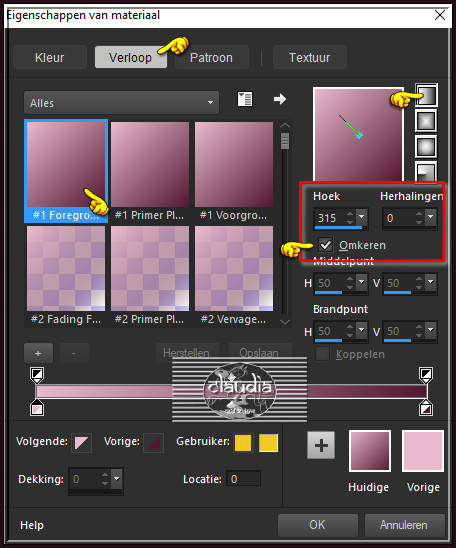
![]()
3.
Ga terug naar het bestand en vul deze met het Verloop.
![]()
4.
Aanpassen - Ruis toevoegen/verwijderen - Ruis toevoegen : (= Grofkorreligheid)
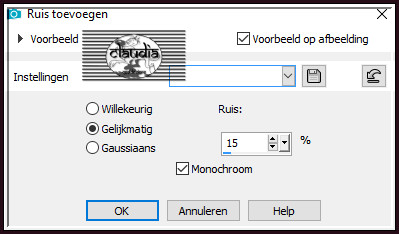
![]()
5.
Lagen - Nieuwe rasterlaag.
Vul deze laag met de 2de kleur.
Open uit de materialen het Masker "NarahsMasks_1716" en minimaliseer het.
Ga terug naar je werkje.
Lagen - Nieuwe maskerlaag - Uit afbeelding :
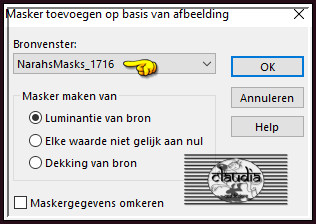
Lagen - Samenvoegen - Groep samenvoegen.
Effecten - Randeffecten - Sterker Accentueren.
Effecten - Eigen filter - Emboss_3 :
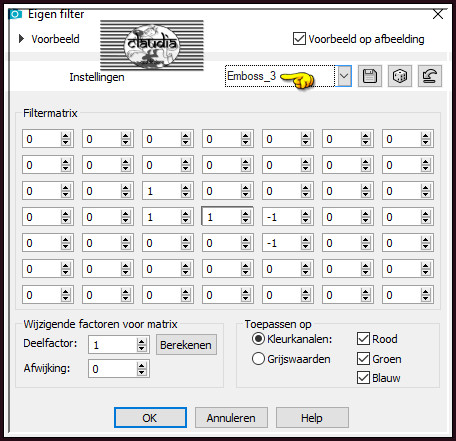
![]()
6.
Afbeelding - Vrij roteren :
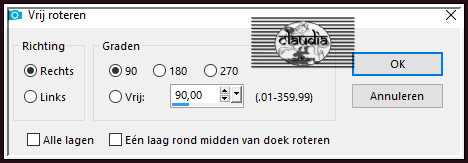
Aanpassen - Scherpte - Verscherpen.
Objecten - Uitlijnen - Rechts :
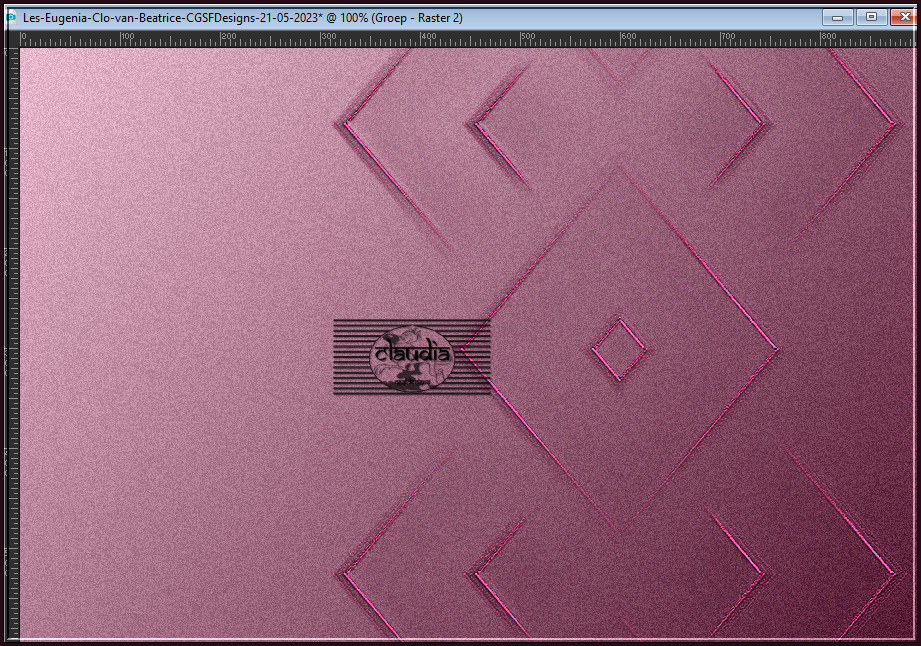
OF :
Druk op de K toets op het toetsenbord om het raster te activeren en voer deze getallen in :
Positie X = 300,00 / Positie Y = -150,00

Druk op de M toets om het raster te deactiveren.
![]()
7.
Effecten - Insteekfilters - <I.C.NET Software> - Filters Unlimited 2.0 - &<BKg Designers sf10 IV> - @Instant Tile :
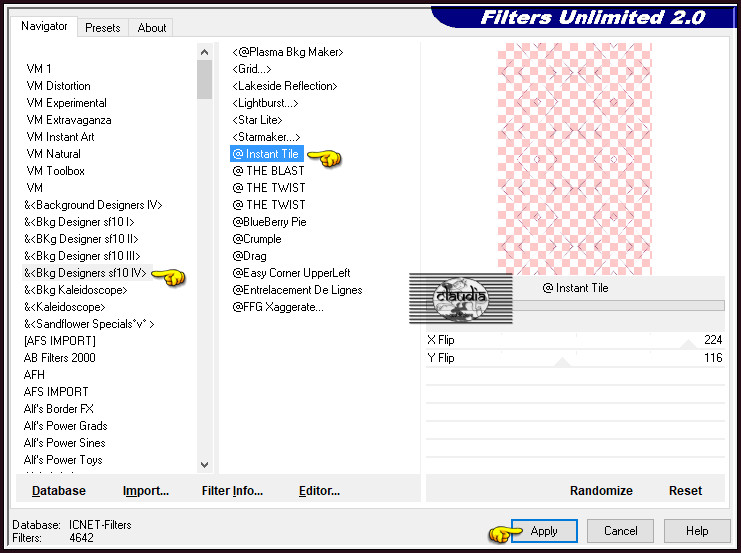
Lagen - Dupliceren.
Afbeelding - Spiegelen - Horizontaal spiegelen.
Lagen - Samenvoegen - Omlaag samenvoegen.
![]()
8.
Selecties - Selectie laden/opslaan - Selectie laden uit alfkanaal : Sélection #1
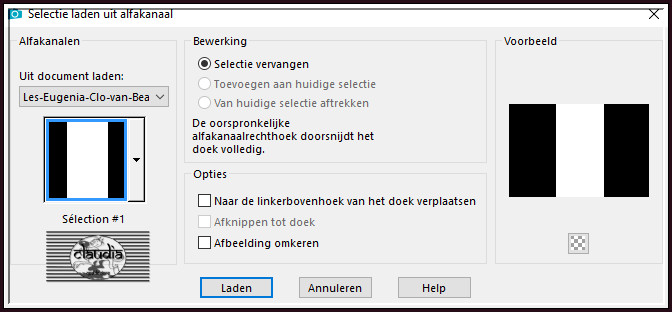
Druk 1 x op de Delete toets op het toetsenbord.
Selecties - Niets selecteren.
Effecten - 3D-Effecten - Slagschaduw :
Verticaal = 0
Horizontaal = 0
Dekking = 60
Vervaging = 20
Kleur = Zwart (#000000)
![]()
9.
Effecten - Insteekfilters - Graphics Plus - Cross Shadow :
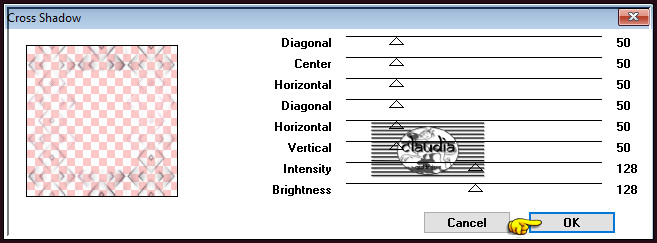
Effecten - Insteekfilters - FM Tile Tools - Blend Emboss :
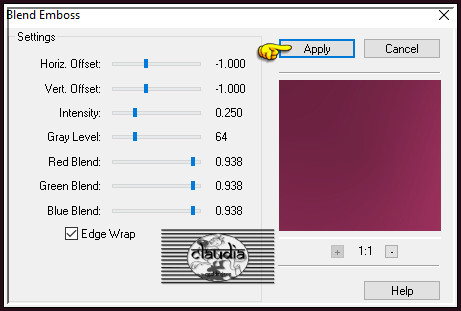
Effecten - Insteekfilters - AAA Filters - Custom :
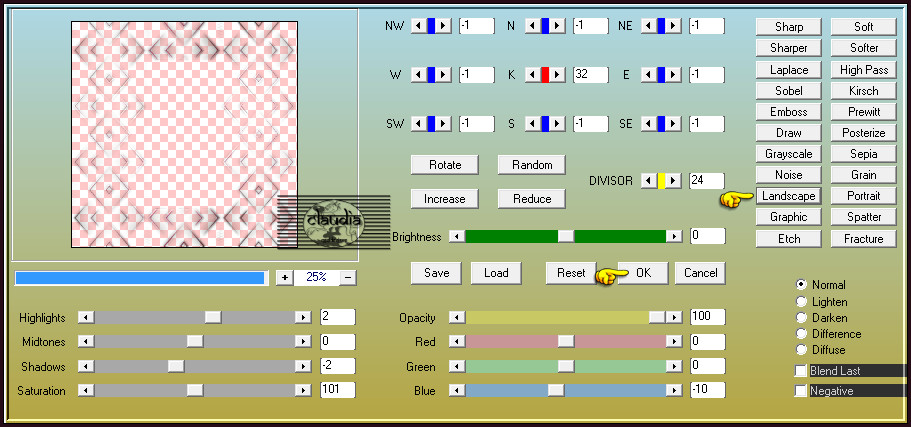
![]()
10.
Activeer de onderste laag in het Lagenpallet (= Raster 1).
Open uit de materialen de misted tube "MistedPaesaggio128_byClo".
Verwijder het watermerk,
Bewerken - Kopiëren.
Ga terug naar je werkje.
Bewerken - Plakken als nieuwe laag.
Afbeelding - Formaat wijzigen : 2 x 85%, formaat van alle lagen wijzigen niet aangevinkt.
Aanpassen - Scherpte - Verscherpen.
De tube staat gelijk goed.
Lagen - Eigenschappen : zet de Mengmodus van deze laag op Hard licht.
![]()
11.
Activeer opnieuw de onderste laag (= Raster 1).
Selecties - Alles selecteren.
Afbeelding - Bijsnijden tot selectie.
Lagen - Dupliceren.
Zet de zichtbaarheid van de onderste laag (= Raster 1) uit, zonder deze te activeren.
Lagen - Samenvoegen - Zichtbare lagen samenvoegen.
![]()
12.
Je mag de zichtbaarheid van de onderste laag terug open zetten zonder deze te activeren.
De bovenste laag (= Samengevoegd) is dus de actieve laag.
Effecten - Insteekfilters - <I.C.NET Software> - Filters Unlimited 2.0 - Buttons & Frames - Round Button :
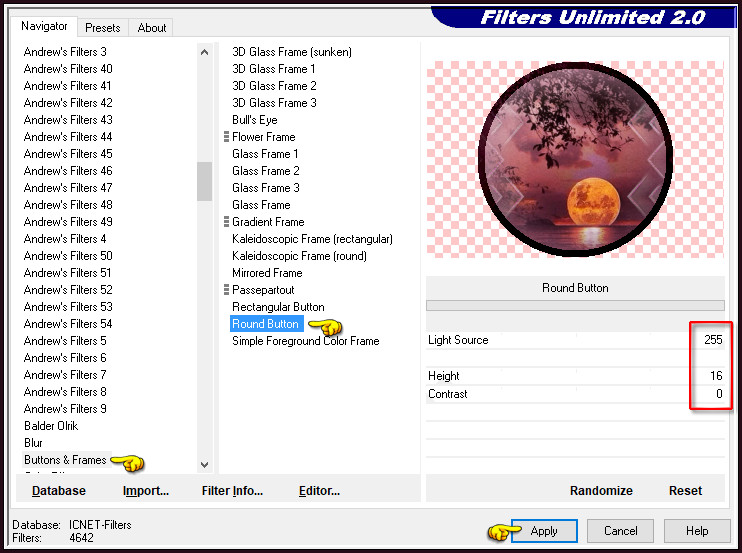
Afbeelding - Formaat wijzigen : 85%, formaat van alle lagen wijzigen niet aangevinkt.
Aanpassen - Scherpte - Verscherpen.
Effecten - Afbeeldingseffecten - Verschuiving :
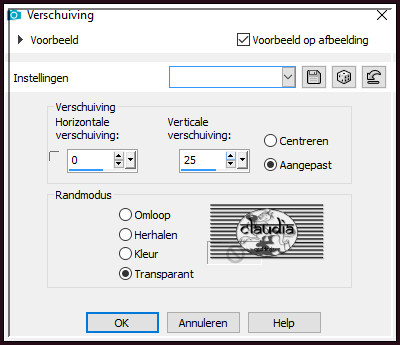
![]()
13.
Effecten - Insteekfilters - Flaming Pear - Flood : Kleur = Zwart (#000000)
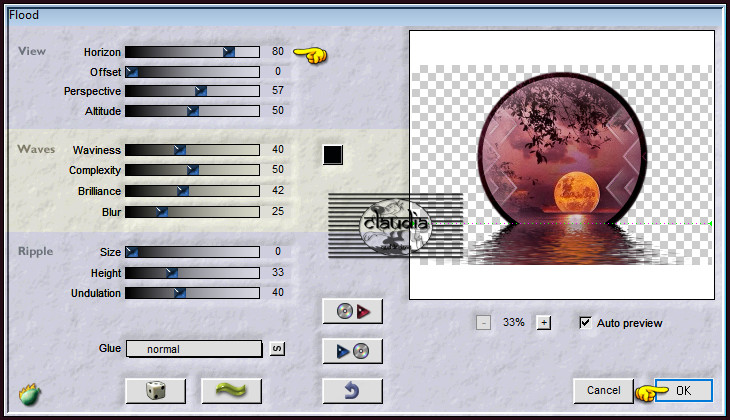
![]()
14.
Activeer de onderste laag in het Lagenpallet (= Raster 1).
Effecten - Insteekfilters - Mehdi - Sorting Tiles :
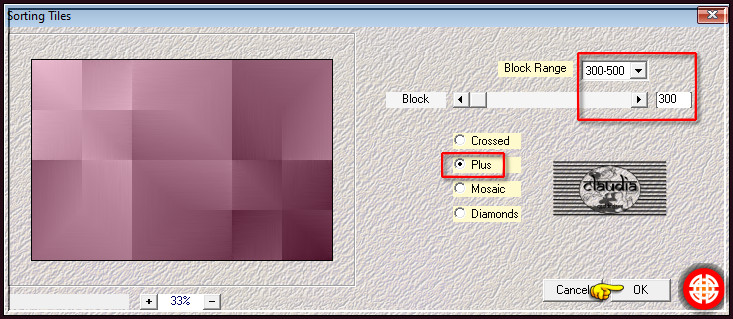
Effecten - Randeffecten - Sterker Accentueren.
![]()
15.
Effecten - Insteekfilters - Simple - Top Left Mirror :
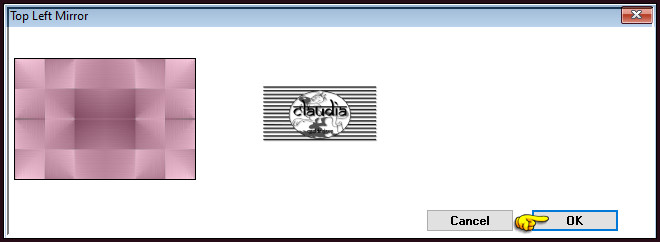
Effecten - Insteekfilters - Simple - Pizza Slice Mirror.
Effecten - Reflectie-effecten - Roterende spiegel :
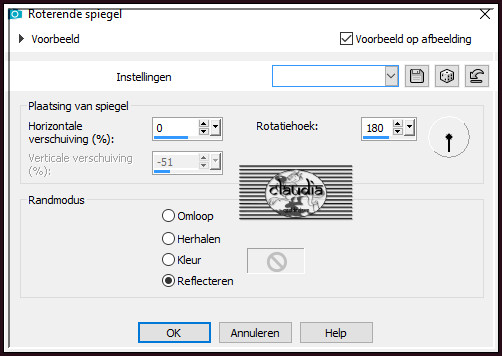
![]()
16.
Selecties - Selectie laden/opslaan - Selectie laden uit alfkanaal : Sélection #2
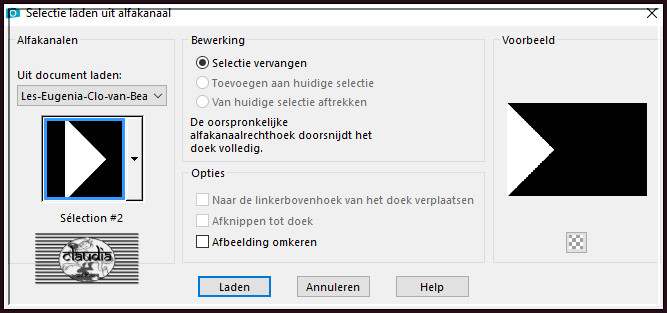
Selecties - Laag maken van selectie.
Effecten - Insteekfilters - Carolaine and Sensibility - CS-LDots :
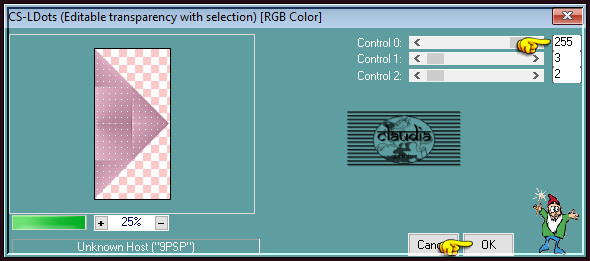
Effecten - 3D-Effecten - Slagschaduw : de instellingen staan goed.
Selecties - Niets selecteren.
![]()
17.
Lagen - Dupliceren.
Afbeelding - Spiegelen - Horizontaal spiegelen.
Lagen - Samenvoegen - Omlaag samenvoegen.
![]()
18.
Activeer de onderste laag in het Lagenpallet (= Raster 1).
Open uit de materialen het element "deco".
Bewerken - Kopiëren.
Ga terug naar je werkje.
Bewerken - Plakken als nieuwe laag.
Druk op de K toets op het toetsenbord om het raster te activeren en voer deze getallen in :
Positie X = 67,00 / Positie Y = -10,00
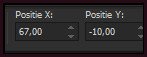
Druk op de M toets om het raster te deactiveren.
Of plaats het element zoals op het voorbeeld :
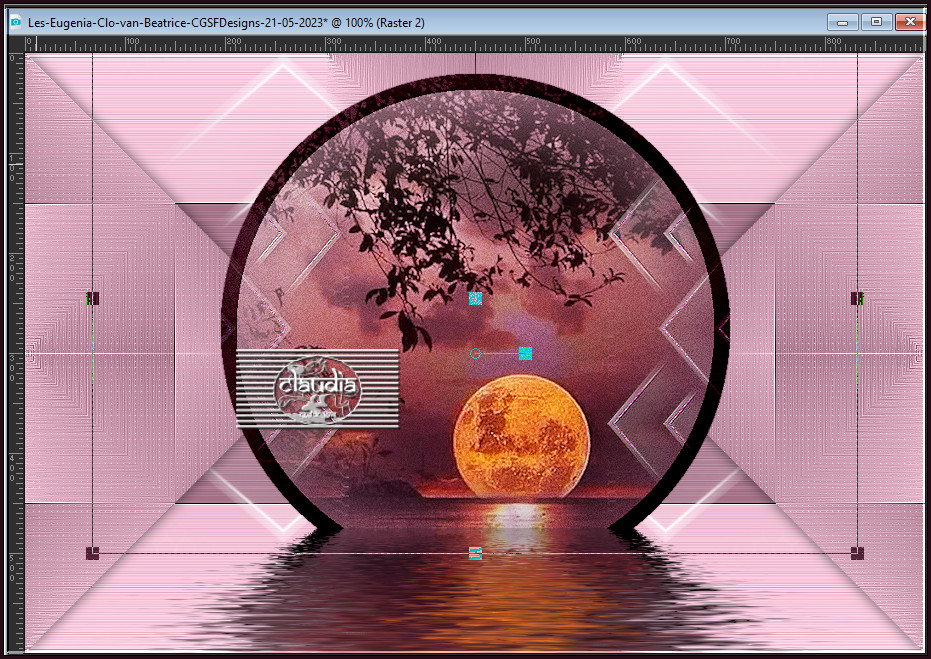
Lagen - Eigenschappen : zet de Mengmodus van deze laag op Bleken en de Dekking op 75%.
![]()
19.
Venster - Dupliceren (of gebruik de sneltoetsen Shift + D).
Zet het duplicaat opzij voor later gebruik, we werken verder op het originele werkje.
Afbeelding - Randen toevoegen : 1 px met de 2de kleur, Symmetrisch aangevinkt.
Afbeelding - Randen toevoegen : Kleur = 3de kleur
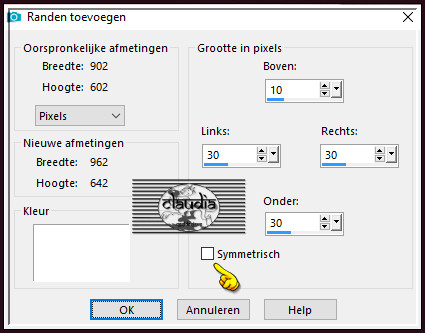
![]()
20.
Afbeelding - Randen toevoegen : 2 px met de 2de kleur, Symmetrisch aangevinkt.
Afbeelding - Randen toevoegen : Kleur = 3de kleur
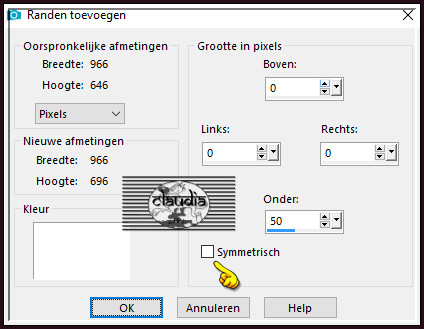
![]()
21.
Activeer het opzij gezette duplicaat van je werkje (zie punt 19).
Lagen - Samenvoegen - Zichtbare lagen samenvoegen.
Afbeelding - Formaat wijzigen : 25%, formaat van alle lagen wijzigen niet aangevinkt.
Aanpassen - Scherpte - Verscherpen.
Afbeelding - Randen toevoegen : 10 px met de 3de kleur, Symmetrisch aangevinkt.
Bewerken - Kopiëren !!!
![]()
22.
Ga terug naar je originele werkje.
Bewerken - Plakken als nieuwe laag.
Afbeelding - Vrij roteren :
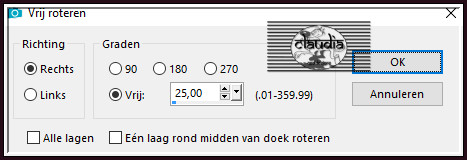
Aanpassen - Scherpte - Verscherpen.
Druk op de K toets op het toetsenbord om het raster te activeren en voer deze getallen in :
Positie X = 672,00 / Positie Y = 438,00
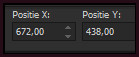
Druk op de M toets om het raster te deactiveren.
Of plaats het kleine kadertje rechts onderaan :

Effecten - 3D-Effecten - Slagschaduw : de instellingen staan goed.
![]()
23.
Activeer de onderste laag in het Lagenpallet (= Achtergrond).
Activeer de Toverstaf, Doezelen en Tolerantie op 0 en Binnen geactiveerd.
Ga terug naar je werkje en selecteer de witte rand :
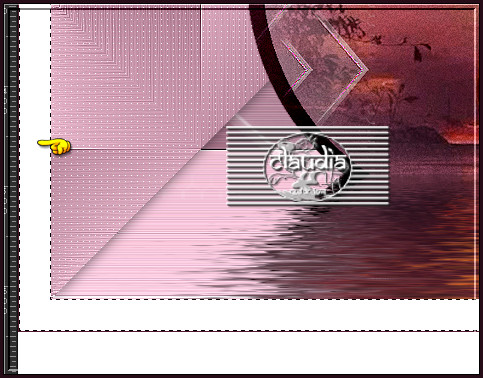
Effecten - Insteekfilters - AAA Frames - Foto Frame :
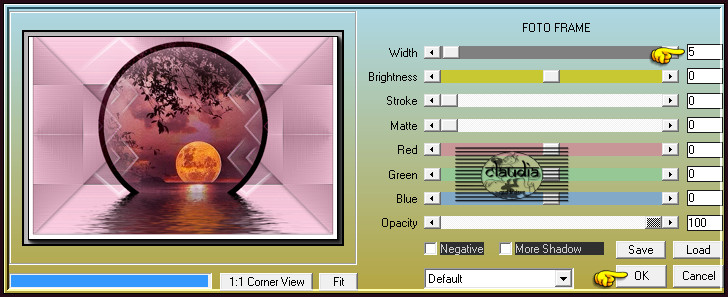
Selecties - Omkeren.
Effecten - 3D-Effecten - Slagschaduw : de instellingen staan goed.
Selecties - Niets selecteren.
![]()
24.
Activeer opnieuw de Toverstaf en selecteer de onderste witte rand :
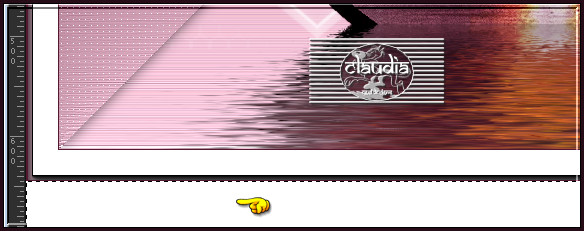
Effecten - Insteekfilters - AAA Frames - Foto Frame : de instellingen staan goed.
Selecties - Omkeren.
Effecten - 3D-Effecten - Slagschaduw : de instellingen staan goed.
Selecties - Niets selecteren.
![]()
25.
Open "Deco_cadre".
Bewerken - Kopiëren.
Ga terug naar je werkje.
Bewerken - Plakken als nieuwe laag.
Druk op de K toets op het toetsenbord om het raster te activeren en voer deze getallen in :
Positie X = 2,00 / Positie Y = 0,00
![]()
Druk op de M toets om het raster te deactiveren.
Of plaats het element bovenaan zoals op het voorbeeld : (dat zijn de zwarte, horizontale lijntjes)
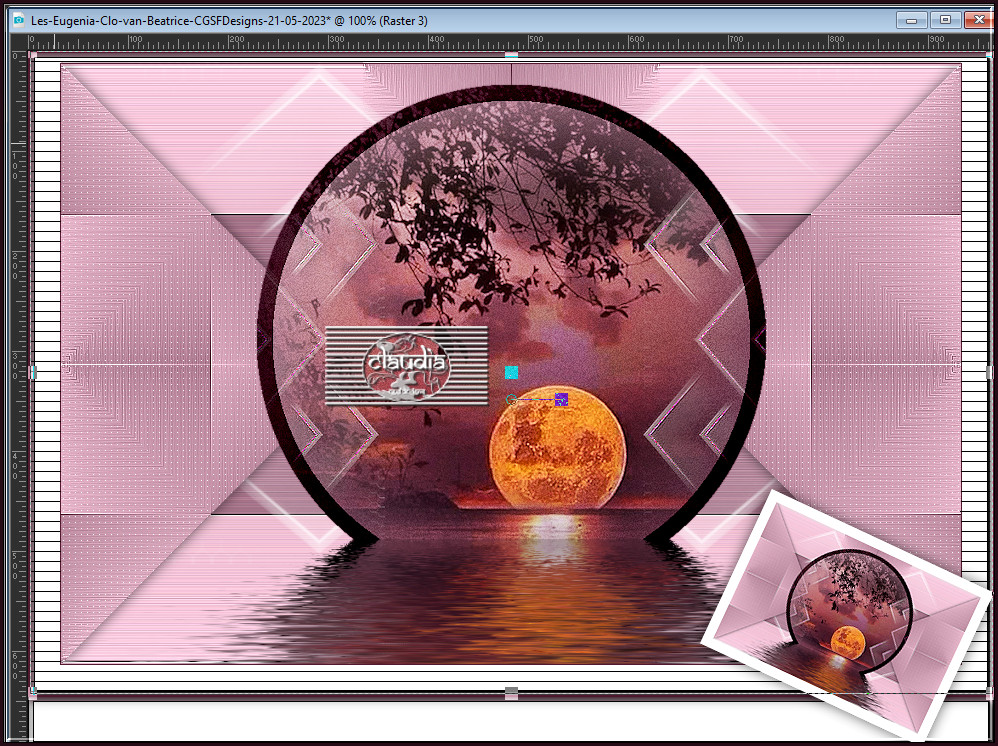
![]()
26.
Activeer de onderste laag in het Lagenpallet (= Raster 2).
Activeer het Selectiegereedschap (toets S op het toetsenbord) - Aangepaste selectie :

Voer deze getallen in :
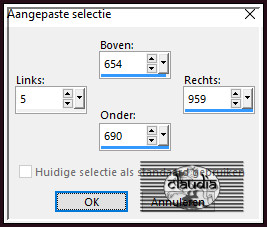
Aanpassen - Ruis toevoegen/verwijderen - Ruis toevoegen : (= Grofkorreligheid)
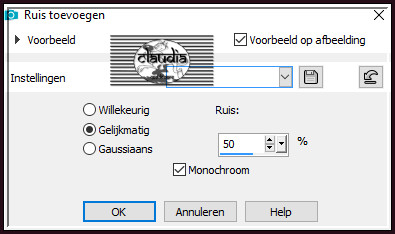
Aanpassen - Scherpte - Nog scherper.
Selecties - Niets selecteren.
![]()
27.
Afbeelding - Randen toevoegen : Symmetrisch aangevinkt
2 px met de 2de kleur
10 px met de 3de kleur
10 px met de 2de kleur
35 px met de 3de kleur
![]()
28.
Open uit de materialen de tube "Woman2063_byClo".
Verwijder watermerk.
Bewerken - Kopiëren.
Ga terug naar je werkje.
Bewerken - Plakken als nieuwe laag.
Afbeelding - Formaat wijzigen : 90%, formaat van alle lagen wijzigen niet aangevinkt.
Aanpassen - Scherpte - Verscherpen.
Plaats de tube links op je werkje :
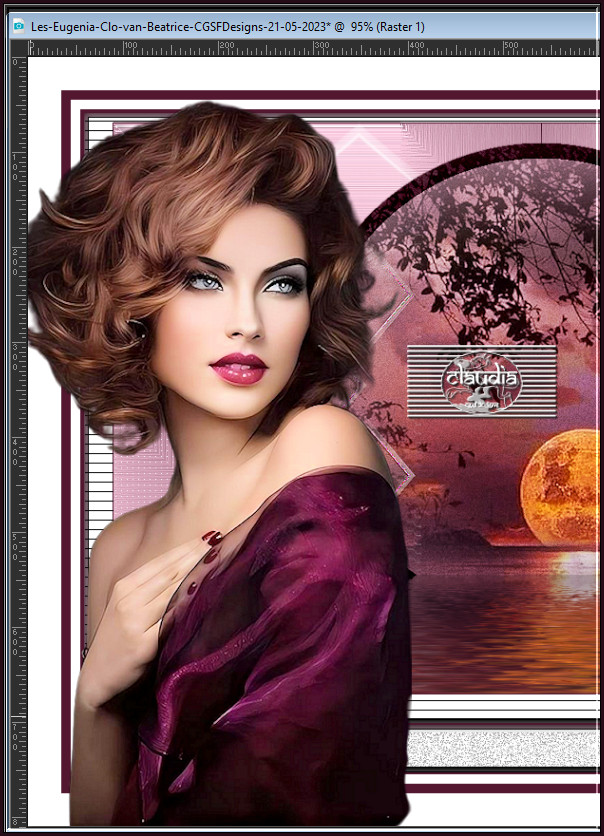
(ik heb de tube nog even bewerkt met : Aanpassen - Eénstaps-fotocorrectie)
Effecten - 3D-Effecten - Slagschaduw : de instellingen staan goed.
![]()
29.
Open uit de materialen het WordArt "titre" of maak zelf een tekst met een font naar keuze of kleur de tekst in.
Bewerken - Kopiëren.
Ga terug naar je werkje.
Bewerken - Plakken als nieuwe laag.
Druk op de K toets op het toetsenbord om het raster te activeren en voer deze getallen in :
Positie X = 770,00 / Positie Y = 0,00
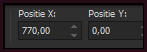
Druk op de M toets om het raster te deactiveren.
Of plaats de tekst rechts bovenaan :
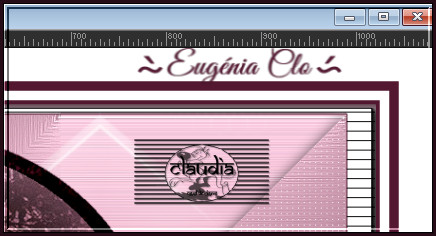
![]()
30.
Activeer de onderste laag in het Lagenpallet (= Achtergrond).
Effecten - Insteekfilters - AAA Frames - Foto Frame :
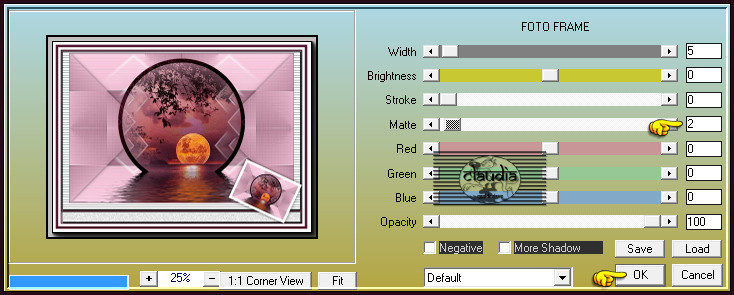
![]()
31.
Afbeelding - Randen toevoegen : 1 px met de 2de kleur, Symmetrisch aangevinkt.
Afbeelding - Formaat wijzigen : 950 px, breedte, formaat van alle lagen wijzigen aangevinkt.
Aanpassen - Scherpte - Verscherpen.
![]()
32.
Open uit de materialen het element "Deco_1".
Kleur het element in als je met andere kleuren werkt via :
Selecties - Alles selecteren / Selecties - Zwevend / Selecties - Niet-zwevend.
Bewerken - Kopiëren.
Ga terug naar je werkje.
Bewerken - Plakken als nieuwe laag.
Druk op de K toets op het toetsenbord om het raster te activeren en voer deze getallen in :
Positie X = 760,00 / Positie Y = 120,00
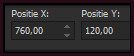
Druk op de M toets om het raster te deactiveren.
Of plaats het element zoals op het voorbeeld :
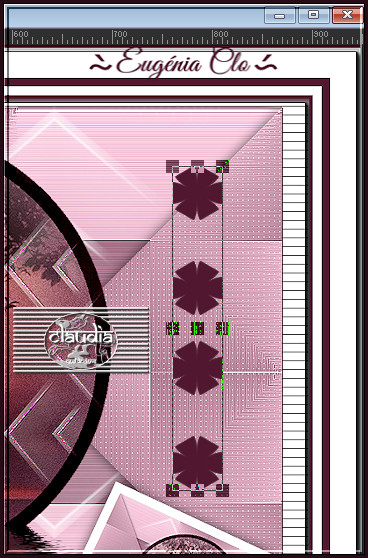
![]()
33.
Effecten - Insteekfilters - Alien Skin Eye Candy 5 : Impact - Glass : Glass Color = 3de kleur
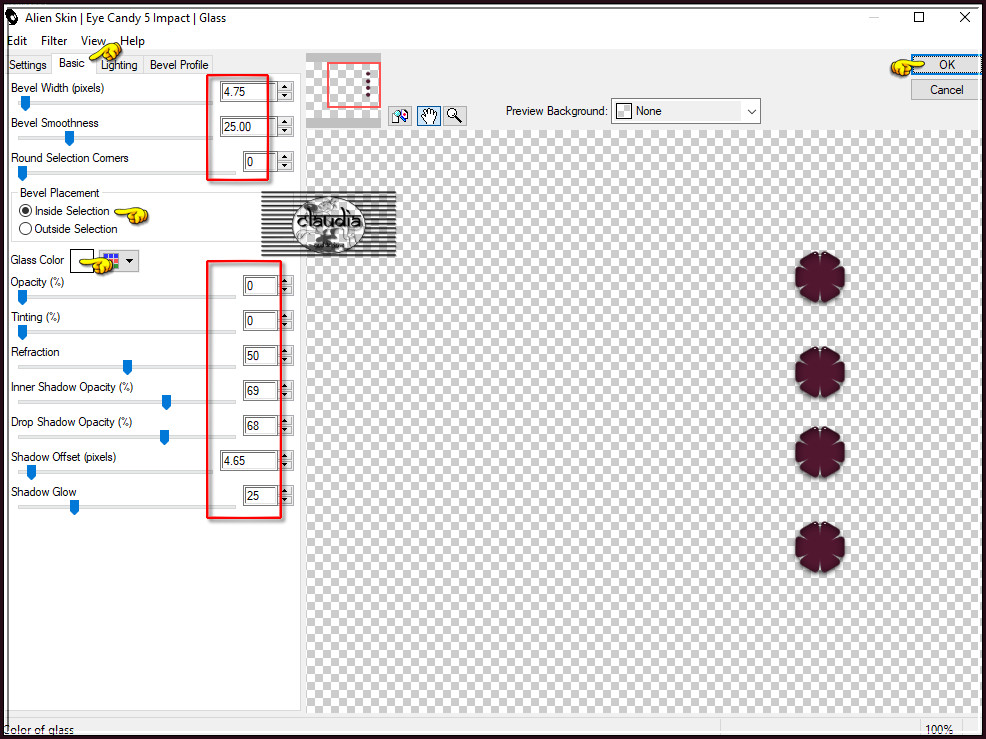
![]()
34.
Open uit de materialen het element "Deco_2".
Bewerken - Kopiëren.
Ga terug naar je werkje.
Bewerken - Plakken als nieuwe laag.
Druk op de K toets op het toetsenbord om het raster te activeren en voer deze getallen in :
Positie X = 772,00 / Positie Y = 136,00
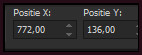
Druk op de M toets om het raster te deactiveren.
Of plaats het element zoals op het voorbeeld :

Lagen - Samenvoegen - Omlaag samenvoegen.
Effecten - 3D-Effecten - Slagschaduw : de instellingen staan goed.
![]()
35.
Open uit de materialen het watermerk van Beatrice "watermark".
Bewerken - Kopiëren.
Ga terug naar je werkje.
Bewerken - Plakken als nieuwe laag.
Plaats het watermerk naar eigen inzicht.
Lagen - Nieuwe rasterlaag.
Plaats hierop jouw watermerkje e/o copyright-licentienummer als je een betaal tube gebruikt.
Lagen - Samenvoegen - Alle lagen samenvoegen.
Aanpassen - Scherpte - Onscherp masker :
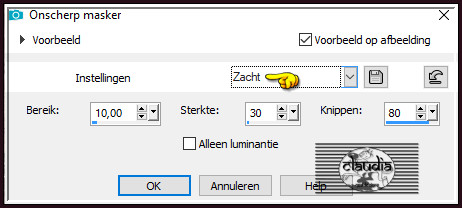
Sla je werkje op als JPEG-formaat en daarmee ben je aan het einde gekomen van deze mooie les van Beatrice.
© Claudia - Mei 2023.





